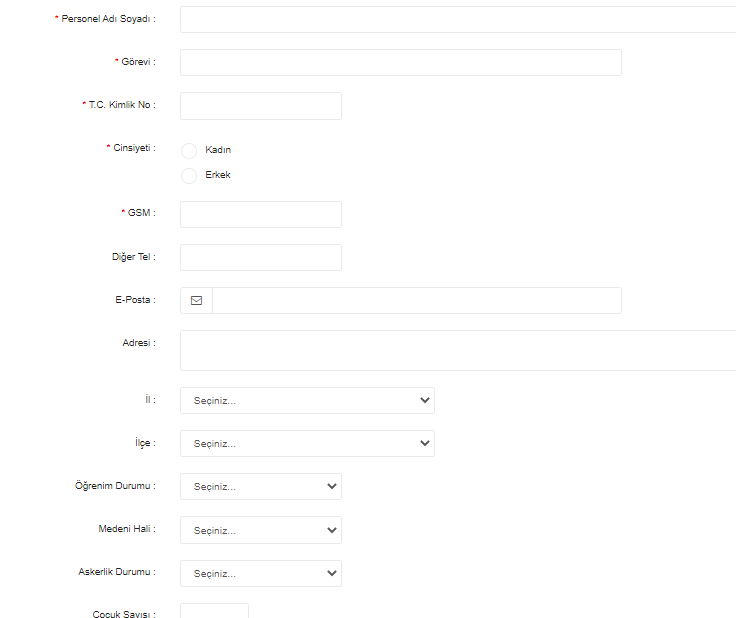SiteBYS’ye “Nakit Kasa” tanımlaması yapmak için “Ayarlar&Tanımlar” menüsünden “Kasa Tanımları” nı tıklayınız. Kasa Tanımını yazınız.
Birden fazla Nakit Kasa tanımladığınızda sistemde ilk gösterilecek olan kasanın hangisi olmasını istiyorsanız “Varsayılan” seçeneğini işaretleyiniz.
Daha sonra “Kaydet” butonunu tıklayarak kasa tanımlama işlemini tamamlayınız.
NOT : Kasa işlemlerinde Düzeltme işlemini listenin sağ tarafındaki Mavi Kalem işaretini tıklayarak, silme işlemini de yine kırmızı çöp kovası işaretini tıklayarak yapınız.
Banka Tanımlama İşlemleri
SiteBYS’ye banka tanımları için “Ayarlar&Tanımlar” menüsünden “Banka Tanımları” nı tıklayınız.
Açılan ekranda Banka adını yazdıktan sonra Hesap No, Şube Adı, Iban No’yu doldurunuz.
NOT (1) : Hesap No, Şube Adı ve IBAN bölümü Daire Sakini (üye) giriş paneli bölümünde banka bilgileri bölümünde de gözükmektedir. Bu şekilde daire sakinleri site/bina yönetiminin banka hesap bilgilerine kolayca ulaşabilmektedirler.
NOT (2) : EFT Komisyon Tutarı, Havale Komisyon Tutarı bölümleri, Tedarikçi ve personele ödeme işlemlerinde sistem tarafından burada belirtilen EFT – Havale tutarlarının otomatik olarak genel gider olarak işlenmesine olanak sağlar.
NOT (3) : K.K. Komisyon oranı ise site içindeki pos cihazında aidat ve borçların tahsilatı sırasında pos hesabının komisyon tutarı otomatik olarak sisteme genel gider olarak yansımana imkan sağlar.
NOT (4) : Banka işlemlerinde Düzeltme işlemini listenin sağ tarafındaki Mavi Kalem işaretini tıklayarak, silme işlemini de yine kırmızı çöp kovası işaretini tıklayarak yapınız.